PR
X
カレンダー
2025.11
2025.10
2025.09
2025.10
2025.09
2025.08
2025.07
2025.07
コメント新着
キーワードサーチ
▼キーワード検索
テーマ: PC教室(133)
カテゴリ: PCトラブル
「Windows+Shift+S」キーの機能
Windows10のPCで、「Windows+Shift+S」ショートカットキーを押すと、画面切り取り機能が起動して簡単にスクリーンショットが撮れます。しかし、時々「Windows+Shift+S」を押しても通知ポップアップが出てこなくて、スクリーンショットを保存できないことがあります。
「Windows+Shift+S」キーが使えない問題を修復する方法
対処法1:「クリップボードの履歴」をオンにする
クリップボードの履歴という機能が無効になっていることが原因で、Windows+Shift+Sキーが使えないケースがあります。クリップボードの履歴を有効にするには、以下の手順で操作します。
ステップ1.スタートメニューからWindows「設定」を開きます。次に、「システム」をクリックします。
ステップ2.次に、左側のパネルで「クリップボード」をクリックします。右ウィンドウを下にスクロールして、「クリップボードの履歴」をオンにします。
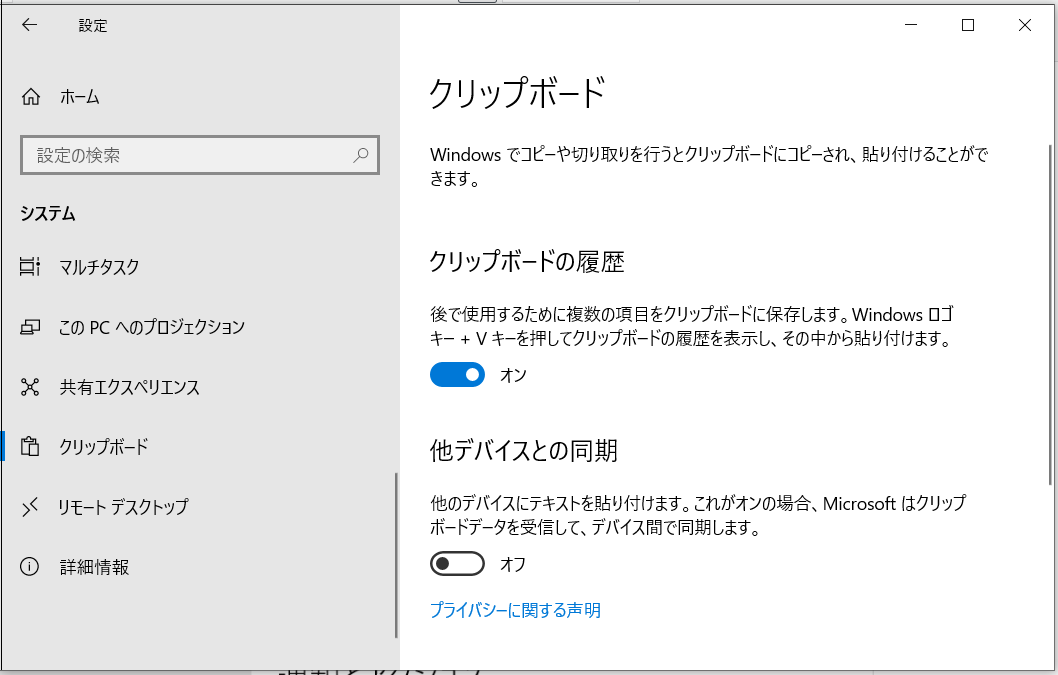
対処法2:切り取り&スケッチが有効(オン)にする
ステップ1.スタートメニューからWindows「設定」を開きます。次に、「システム」をクリックします。
ステップ2.次に、左側のペインで「通知とアクション」をクリックします。
ステップ3.右ウィンドウを下にスクロールして、「切り取り&スケッチ」をオンにします。
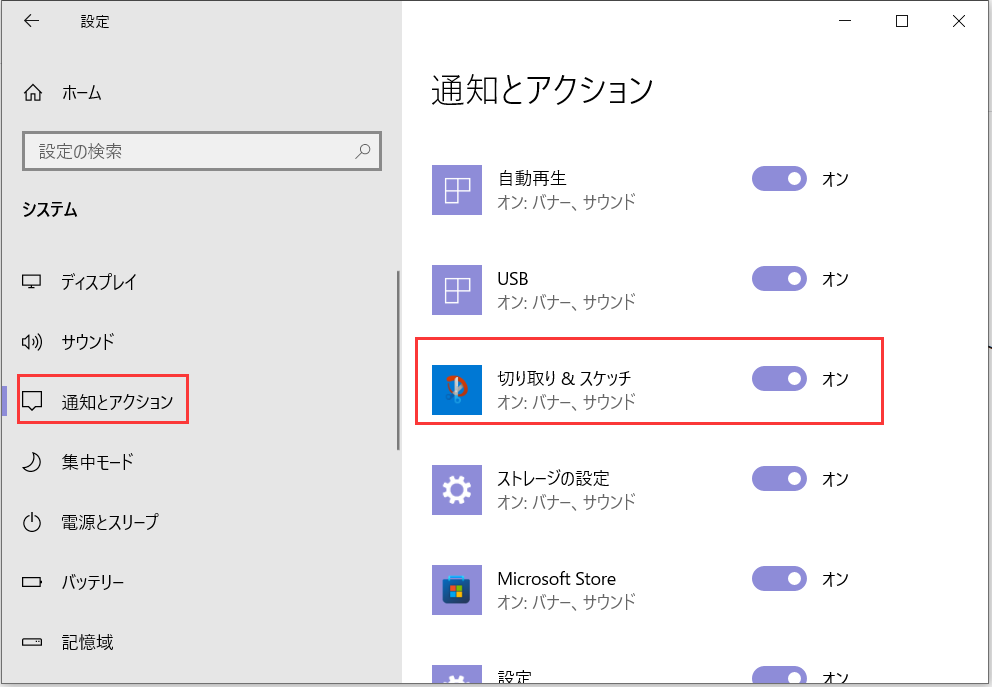
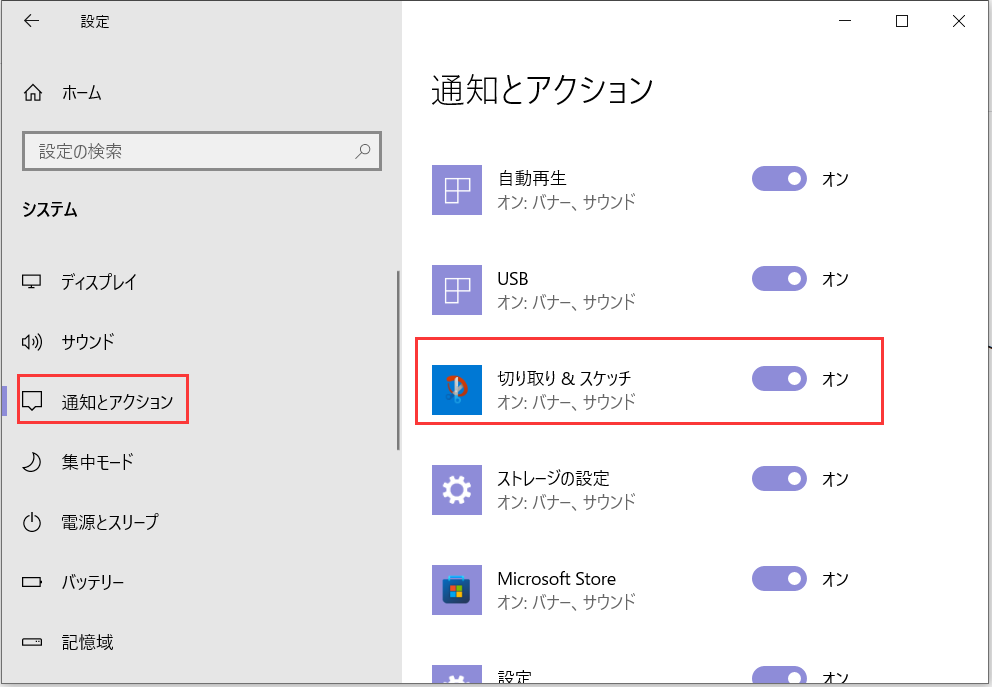
対処法3:「切り取り&スケッチ」の設定をリセットする
切り取り&スケッチの設定データを一度リセットしてWindows+Shift+Sキーが使えない問題が解決しないか確認してください。
ステップ1.また設定を開き、「アプリ」をクリックします。
ステップ2.「アプリと機能」をクリックして、右側のメニューに下へスクロールして、「切り取り&スケッチ」をクリックして、「詳細オプション」をクリックします。
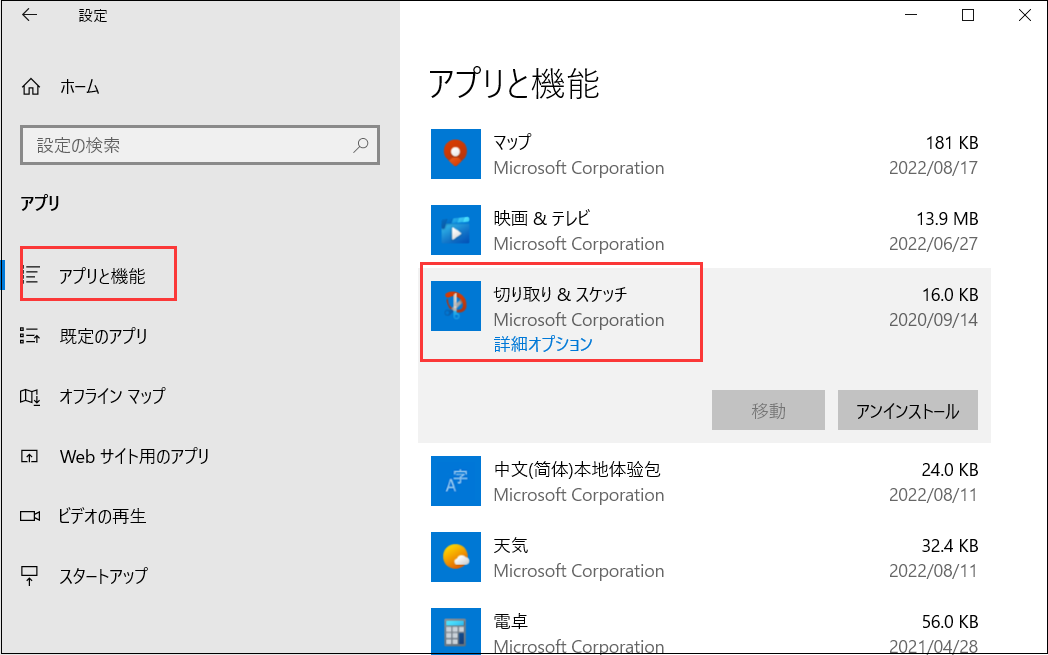
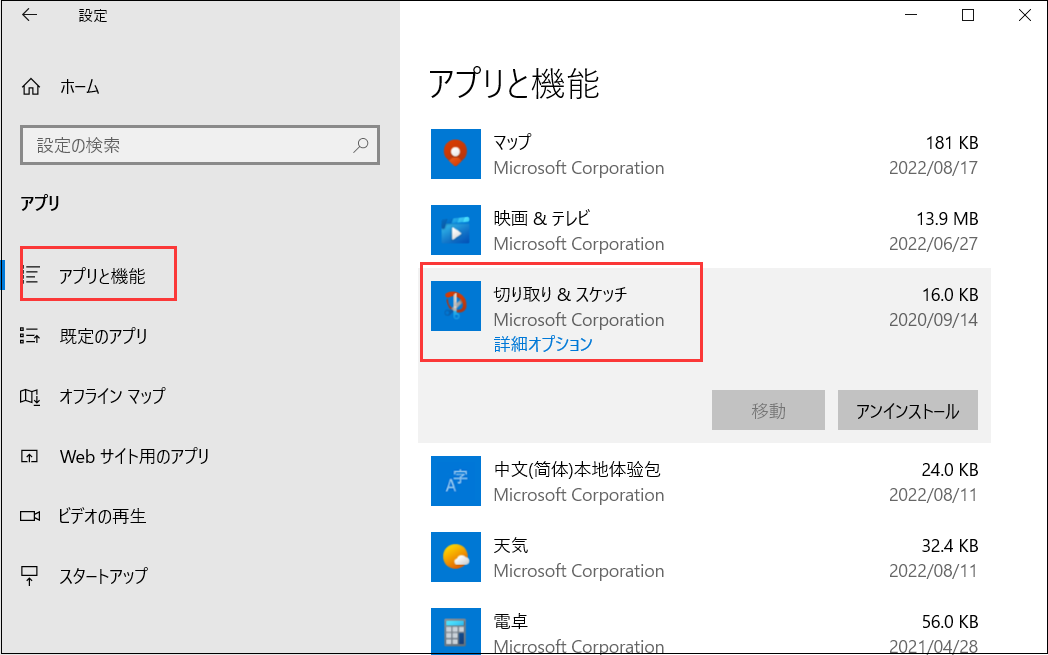
ステップ3.「リセット」をクリックします。チェックマークが表示されたら、リセットは完了です。
対処法4:「切り取り&スケッチ」を再インストールする
ステップ1.また設定を開き、「アプリ」をクリックします。
ステップ2.「アプリと機能」をクリックして、右側のメニューに下へスクロールして、「切り取り&スケッチ」をクリックして、「アンインストール」をクリックします。
ステップ3. アンインストールが終了したら、Microsoft Storeを開いて、「切り取り領域とスケッチ」をダウンロードしてインストールします。
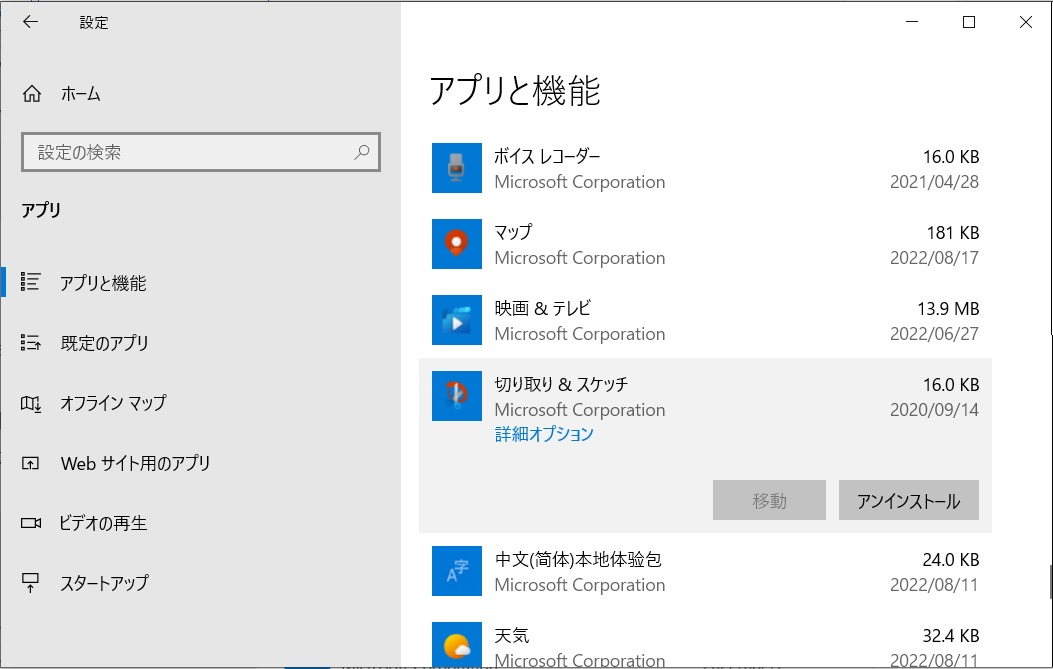
Windows10「Windows+Shift+S」キー が使えないをクリックしてもっと詳しい内容を閲覧しましょう。
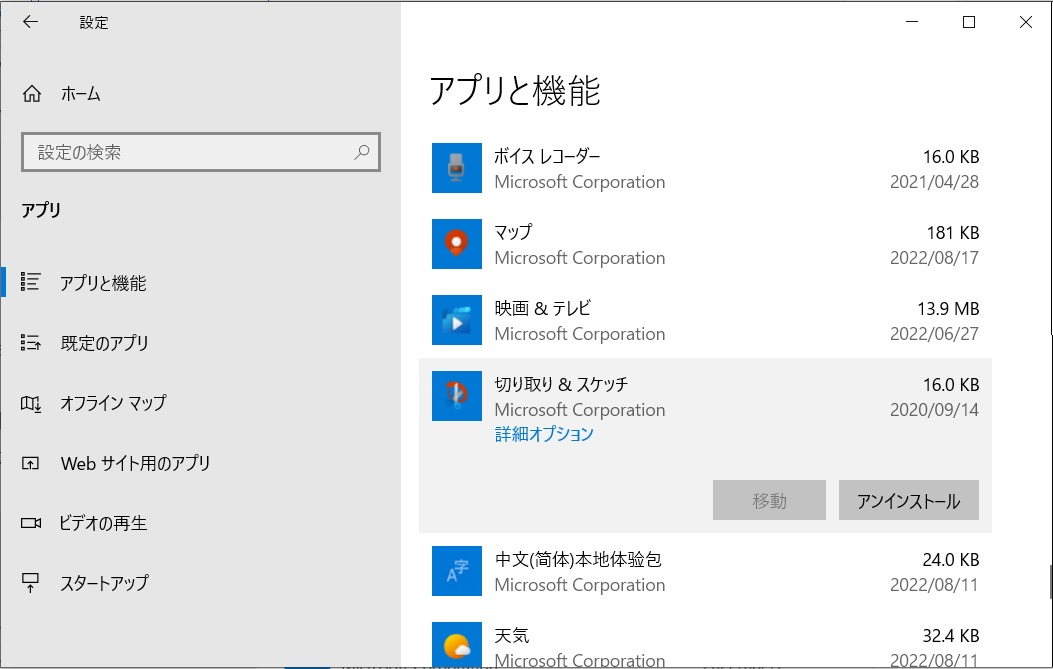
Windows10「Windows+Shift+S」キー が使えないをクリックしてもっと詳しい内容を閲覧しましょう。
お気に入りの記事を「いいね!」で応援しよう
[PCトラブル] カテゴリの最新記事
-
YouTubeが重い、遅い、止まる、見れない/… 2023.04.12
-
解決済み:Windows10で外付けハードディ… 2023.03.30
-
Google Chromeメモリ大食いとCPU使用率が… 2023.03.13
【毎日開催】
15記事にいいね!で1ポイント
10秒滞在
いいね!
--
/
--
© Rakuten Group, Inc.









